Reklāma
 Pēc neliela pamudinājuma jebkurš 5 gadus vecs var pārvietoties Apple jaunākajā aparatūras komplektā - iPad. Skārienekrāna tehnoloģija burtiski ļauj viegli pieskarties lietojumprogrammai un sākt skatīties multividi, rakstīt tekstu vai navigēt tīmeklī.
Pēc neliela pamudinājuma jebkurš 5 gadus vecs var pārvietoties Apple jaunākajā aparatūras komplektā - iPad. Skārienekrāna tehnoloģija burtiski ļauj viegli pieskarties lietojumprogrammai un sākt skatīties multividi, rakstīt tekstu vai navigēt tīmeklī.
Zem iPad pārsega ir iestatījumi, kas jaunajiem lietotājiem var nebūt tik acīmredzami. Ja esat pieredzējis iPod touch vai iPhone lietotājs, šis raksts par Apple iPad iestatīšanu, iespējams, jums nebūs daudz noderīgs.
Bet, ja jūs esat iesācējs Apple mobilajās ierīcēs - iespējams, nesenā iPad īpašnieka īpašumā -, tad jums būs jāpārzina dažādi iPad iestatījumu iestatījumi. Šī ir daļa no divu daļu sērijas par sistēmas preferencēm (Piezīme: šeit aprakstītie iestatījumi ir balstīti uz iPad Wi-Fi versiju, nevis uz iPad 3G versiju.)
Vispārīgie iestatījumi
Sāksim ar vispārīgiem iestatījumiem. Noklikšķiniet uz Iestatījumi ikona iPad mājaslapā. Jūsu iPad noklusējuma iestatījumi parasti ir pareizi, taču daži iestatījumi, iespējams, ir nepieciešami vai, iespējams, jāmaina atkarībā no ierīces lietošanas veida. Daļa šīs informācijas ir balstīta uz oficiālo
iPad lietotāja rokasgrāmata (PDF), kā arī mani kā pieredzējušu iPhone un iPad lietotāju ieteikumi. PDF ceļvedis ir lielisks, taču tas ne vienmēr satur noderīgus ekrānuzņēmumus.
1. Par
Noklikšķinot uz Par sniegs jums vispārīgu pārskatu par jūsu iPad saturu, ieskaitot to, cik dziesmu, video, fotoattēlu un lietojumprogrammu esat instalējis. Tas atgādina par jūsu iPad atmiņas ietilpību un to, cik daudz jums ir pieejams.
Kā redzat, sarakstā ir arī modeļa un sērijas numurs, kas jums jākopē un jāsaglabā daļa no jūsu ierakstiem tikai gadījumā, ja ierīce kādreiz tiek pazaudēta vai nozagta.

2. Izklausās
Šīs preferences attiecas uz skaņām, kuras dzirdat, piemēram, kad pienāk vai tiek nosūtīts jauns pasts. Ja, dzirdot šīs dažādu funkciju skaņas, rodas kļūdas, vienkārši noklikšķiniet uz tām. Parasti man patīk dzirdēt tastatūras klikšķi, rakstot, bet man nav jādzird signāls par jauniem pasta un kalendāra brīdinājumiem. Jūsu vēlmes un vajadzības var būt atšķirīgas.
3. Tīkls
Pirmoreiz ieslēdzot iPad, ja ir pieejams bezmaksas Wi-Fi tīkls, ierīce automātiski mēģinās izveidot savienojumu ar tīklu. Šajā vietā jūs dotos, ja jums manuāli jāpievieno savienojums ar Wi-Fi tīklu. VPN nozīmē Virtuālais privātais tīkls Kāda ir virtuālā privātā tīkla definīcijaVirtuālie privātie tīkli tagad ir svarīgāki nekā jebkad agrāk. Bet vai jūs zināt, kas viņi ir? Lūk, kas jums jāzina. Lasīt vairāk , ko uzņēmumos un organizācijās izmanto, lai “droši nodotu informāciju pa privātu tīklu.” Jūs iespējams, būs jālūdz tīkla administratoram iestatījumi, kas jums jākonfigurē VPN (sk. iPad rokasgrāmatu par informācija).
4. Bluetooth
Ja jums ir Bluetooth Kas ir Bluetooth? 10 bieži uzdotie jautājumi, uzdotie un atbildētieKas ir Bluetooth un kā tas darbojas? Mēs apskatīsim Bluetooth, kāpēc tas ir tik noderīgs, un kā to izmantot. Lasīt vairāk ierīci, piemēram, austiņu, skaļruņu komplektu vai Bluetooth tastatūru, varat ieslēgt Bluetooth, lai tā varētu noteikt šīs ierīces.
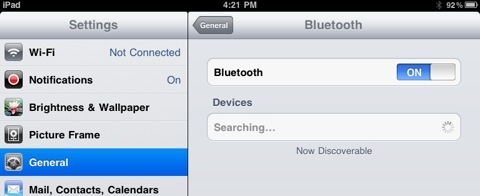
5. Vietas noteikšanas pakalpojumi
Vietas pakalpojumi tiek izmantoti jūsu iPad kartēm un atrašanās vietas noteikšanas lietojumprogrammām, lai noteiktu jūsu aptuveno atrašanās vietu, kad jūsu iPad ir ieslēgts un ir iespējots jūsu Wi-Fi. Lai noteiktu jūsu atrašanās vietu, iPad Wi-Fi + 3G izmanto mobilos tīklus un GPS. Nedaudz sāp, lai to iespējotu.
6. Automātiska bloķēšana
Šis iestatījums automātiski aizver un bloķē jūsu iPad pēc noteikta laika. Laika palielināšana bieži samazina akumulatora uzlādi, tāpēc jums to vajadzētu atstāt pēc noklusējuma.
7. Piekļuves koda bloķēšana
Izmantojiet šo iestatījumu, ja iPad atbloķēšanai izmantojat izraudzīto piekļuves kodu. Ja daudz ceļojat, iespējams, vēlēsities izmantot šo iestatījumu tikai gadījumā, ja jūsu iPad kādreiz tiks pazaudēts vai nozagts. Papildu iestatījumi pēc noteikta laika izdzēsīs datus jūsu iPad.
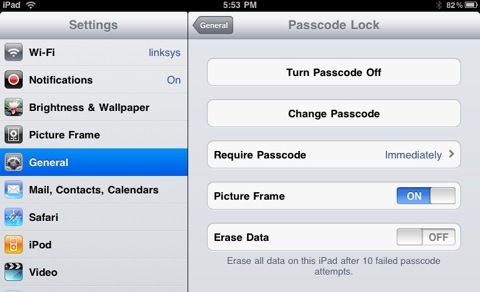
8. Ierobežojumi
Ja jums ir bērni un vēlaties ierobežot viņu iespēju lietot Safari, instalēt lietojumprogrammas, skatīties nepārprotamus videoklipus un TV pārraides utt. tad jūs vēlēsities pārbaudīt šī apgabala iestatījumus.

9. Mājas
Šī ir ērta izvēle, lai ātri naviģētu uz Mājas, Meklēšana vai iPod jūsu iPad lapā. Veicot dubultklikšķi uz Mājas poga, tas aizvedīs jūs uz izvēlēto preferenci. Vienreiz noklikšķiniet uz Mājas poga aizved uz Mājas lapu, tāpēc es neredzu iemeslu, kāpēc ir kāds iemesls izmantot šo iestatījumu mājām.

10. Datums Laiks
Tiks parādīti noklusējuma datuma un laika informācijas iestatījumi statusa joslā ekrāna augšdaļā iespējams, ka viss ir kārtībā, bet šeit jūs mainītu šos iestatījumus, ja ceļojat uz dažādām laika joslām vai valstīm.
11. Tastatūra
Šie iestatījumi attiecas uz to, kas notiek, rakstot iebūvētajā tastatūras programmatūrā vai ārējā tastatūrā. Es iesaku iespējot visas šīs funkcijas, jo tās palīdz ātrāk rakstīt iPad. Automātiskā korekcija izlabo izplatītas kļūdas; Automātiskie lielo burtu lietojumi tiek rakstīti ar lielajiem burtiem katra jaunā rakstītā teikuma sākumā (ja vien pirms šī ir jauns periods) teikums.) Divreiz noklikšķinot uz tastatūras taustiņa Shift, tiks bloķēts burtu taustiņš un visi ievadītie burti būs lielie burti. Saīsne “” ļauj divreiz pieskarties atstarpes joslai, lai ievadītu periodu, kam seko atstarpe, kad rakstāt. Nav iemesla to izslēgt.
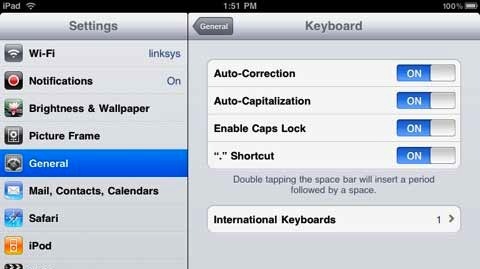

12. Starptautiskā
Šo iestatījumu noklusējuma pamatā ir valsts, kurā iegādājāties iPad, tāpēc tie parasti nav jāmaina. Bet šeit jūs varat mainīt iestatījumus dažādām valodām un loģistikas informācijai.
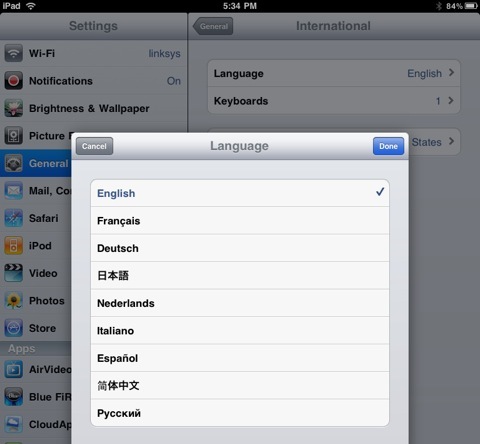
13. Pieejamība
Šie iestatījumi galvenokārt ir paredzēti lietotājiem ar redzes traucējumiem vai cilvēkiem, kuri ir nedzirdīgi, vājdzirdīgi vai kuriem ir fiziski vai mācīšanās traucējumi.
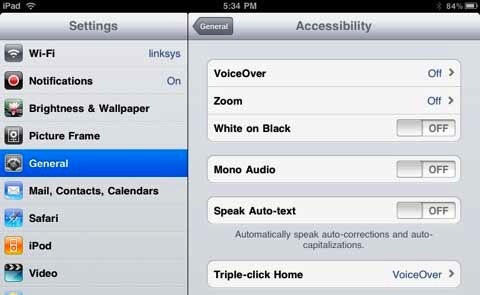
14. Baterijas procents
Šis iestatījums parāda akumulatora uzlādes procentus blakus akumulatora ikonai augšējā labajā stūrī. Es neredzu iemeslu to izslēgt.
15. Atiestatīt
Visbeidzot, ja jums kaut kādu iemeslu dēļ ir vajadzība vai vēlaties atgriezties pie pirmajiem iPad noklusējuma iestatījumiem, šī ir vieta, kur to izdarīt. Piemēram, ja jūs nolemjat pārdot savu iPad, jaunajam īpašniekam jūs vēlēsities atiestatīt visus iestatījumus un izdzēst saturu.

Tas ir vispārīgajiem iestatījumiem. Ja esat pieredzējis iPhone / iPod touch lietotājs vai iPad īpašnieks, paziņojiet mums, kādus iestatījumus izmantojat šajā jomā.
Bakari ir ārštata rakstnieks un fotogrāfs. Viņš ir ilggadējs Mac lietotājs, džeza mūzikas ventilators un ģimenes cilvēks.

